
Discord actualizó la interfaz de su aplicación móvil, destacando entre sus novedades la separación de pestañas para mensajes y servidores. Este cambio tiene como objetivo optimizar la experiencia de usuario y la navegabilidad.
Nueva interfaz
Una de las novedades tiene que ver con la forma en que se organizan los mensajes, que ahora se muestran en dos pestañas (mensajes y servidores) para tener “todo más organizado”.
Con este rediseño también se han hecho las notificaciones “más funcionales” y ahora se borran automáticamente a medida que los usuarios las vayan leyendo.

Además, es posible acceder al apartado de Ajustes de la aplicación desde la barra de búsqueda, sin tener que navegar entre las opciones de Configuración.
Por otra parte, la plataforma ha introducido el tema oscuro para aplicaciones móviles, denominado Midniht, que también permite ahorrar batería en dispositivos con pantallas OLED compatibles y mejora la visualización durante su uso.
Asimismo, hay una nueva sección denominada ‘Tú’, la cual ofrece a los usuarios la capacidad de personalizar la interfaz y ofreciendo un enlace rápido a la configuración.
Se ha presentado una interfaz renovada para las funciones de voz y video, junto con una sección donde se pueden guardar los mensajes de grupos y canales preferidos. Dichos mensajes se ubicarán de manera destacada en la parte superior de la sección de Mensajes Directos o en la cima de la lista del servidor para canales.
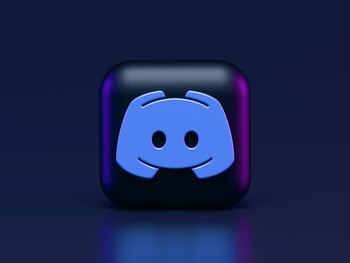
A nivel funcional, se ha mejorado el envío de mensajes de voz, ya que solo será necesario pulsar y mantener para grabar y soltar en caso de querer enviar dicha nota de voz, además de que también se pueden transformar imágenes en memes casi al momento al añadir texto, dibujos, emojis o stickers.
Finalmente, Discord ha comentado que se ha esforzado en mejorar la velocidad de inicio de la aplicación, en cargar los mensajes más rápido.
Tres formas de agregar amigos en Discord
1. Búsqueda por nombre de usuario
Es una de las formas más básicas para añadir amistades que no se encuentren como parte de la lista de contactos de Discord y está disponible tanto en la versión de escritorio de la aplicación como en su versión para celulares y tabletas.

Para acceder a esta característica, los usuarios deberán ingresar a la aplicación en cualquiera de las pantallas que se encuentren disponibles y hacer clic en la pestaña “Amigos” representada por un ícono con forma de persona con la mano izquierda alzada.
En este apartado, la versión de escritorios presentará diferentes pestañas como “En línea”, “Todos”, “Pendientes” y “Bloqueados” junto a una sección llamada “Añadir amigo” que tendrá letras verdes. Al hacer clic en ella, se abrirá un cuadro de texto en el que se tendrá que introducir el nombre de usuario de quien se desee agregar como amigo en la aplicación.
2. Sincronización de contactos
Para ejecutarlo correctamente los usuarios deberán seguir estos pasos:
- Ingresar a la aplicación de Discord.
- Hacer clic sobre la pestaña “Amigos” representada por un ícono con forma de persona con la mano izquierda alzada.
- Pulsar el botón “Añadir amigo” en la esquina superior derecha de la pantalla. Su ícono es el de una persona con un signo “+” sobre ella.

- Si no se ha vinculado el número de teléfono a la cuenta de Discord, se mostrará una opción llamada “Encuentra a tus amigos”, que sincroniza a los contactos de la agenda del celular.
- Luego de unos segundos, Discord mostrará todos los usuarios registrados con el número celular que cuentan con un perfil en la aplicación.
3. Escaneo de Nearby
Para esto solo se tendrá que activar el escaneo al mismo tiempo que el amigo al que se desee añadir como contacto y enviar la solicitud de amistad una vez que el nombre de usuario aparezca en la pantalla del dispositivo.
Últimas Noticias
Habla con Peso Pluma, Messi y más famosos por Instagram: cómo usar esta función nueva
Los usuarios cuentan con la posibilidad de crear sus propios personajes con IA de forma gratuita y muy rápido

HONOR revela el secreto para 2025, se llama ‘Alpha Plan’: qué significa y qué tiene que ver la IA
La compañía tecnológica presentará su revolucionario plan en el Mobile World Congress, donde Infobae tecno estará presente. Habrá nuevos dispositivos y avances en inteligencia artificial

La revolución silenciosa: cómo las supercomputadoras moldearon la tecnología moderna
National Geographic asegura que la evolución de la computación transformó la ciencia, la industria y la vida cotidiana, desde las enormes salas llenas de tubos de vacío hasta los chips actuales

Guía para tomar la mejor decisión al comprar unos auriculares sin gastar mucho dinero
No es cuestión de optar por el dispositivo más económico, se debe buscar comodidad, calidad de sonido y que se adapte a diferentes espacios, entre otros aspectos

La teletransportación cuántica cambia las reglas: conectó dos ordenadores cuánticos por primera vez
La computación no solo se perfila como una herramienta crucial para resolver problemas científicos complejos, sino también, como la base de una nueva era tecnológica que cambiará el curso de la humanidad



